windows srver 发布网站教程.docx
《windows srver 发布网站教程.docx》由会员分享,可在线阅读,更多相关《windows srver 发布网站教程.docx(12页珍藏版)》请在冰豆网上搜索。
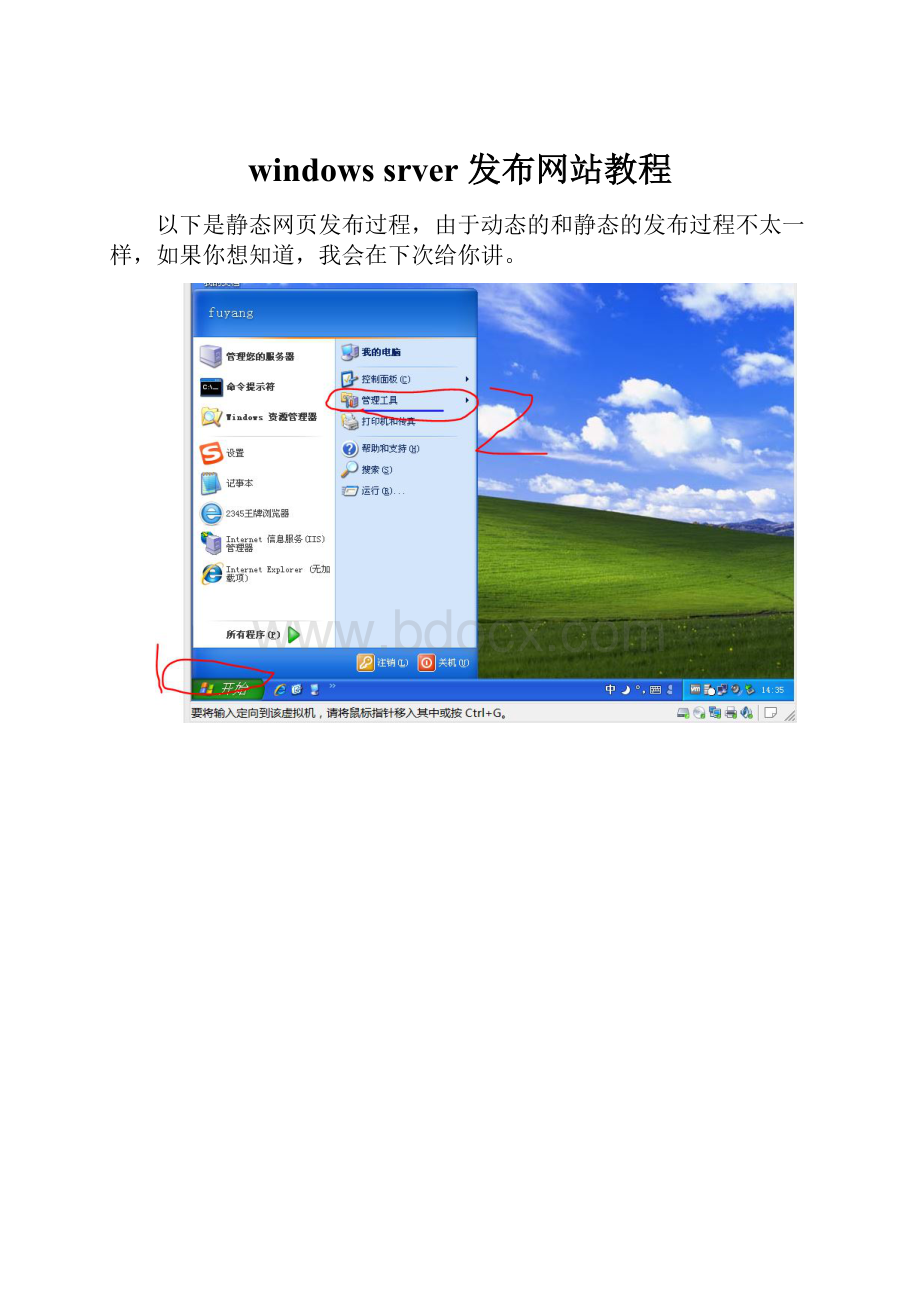
windowssrver发布网站教程
以下是静态网页发布过程,由于动态的和静态的发布过程不太一样,如果你想知道,我会在下次给你讲。
单击iis管理器
单击本地计算机
右键单击网站,选择新建,选择网站
选择下一步
在网站描述时随便输,然后单击下一步
如果是第一次发布网页,就不改端口值
单击浏览
找到自己网站的目录,然后确定
单击下一步
选择可以允许运行脚本,然后单击下一步
单击完成
在刚刚发布的网站上单击右键,出现菜单,然后选择属性
选择主目录,然后选配置
选择选项,然后启用父路径,选择确定
单击文档,选择添加,添加的格式为你的网站主页名.html。
然后确定。
比如我的主页是START.html
选择刚刚建的网站单击右键,选择浏览
最后就成功了